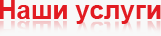Смена прошивки видеокарты
Когда видеокарта работает с ошибками и отказами, или вы желаете улучшить характеристики этого устройства, а может быть, хотите повысить производительность видеокарты с помощью разгона, и старый BIOS не позволяет вам этого сделать – целесообразно провести замену прошивки BIOS-а видеокарты на более поздний вариант.
Это серьезная процедура, которую осуществляют уже после того, как попробовали поменять и обновить драйверы устройства, и это не помогло в решении проблем. Надо помнить о нескольких ключевых моментах. Первое, видеокарта должна поддерживать DirectX хотя бы версии 8.1. Второе, на время перепрошивки BIOS-а следует обеспечить карте бесперебойное и ровное питание, так как отключение электричества или скачки напряжения в сети могут испортить видеокарту в этот момент. Третье, процесс этот сложный в программном смысле и в большинстве случаев необратимый.
Рассмотрим действия пользователя по прошивке BIOS-а для двух типов видеокарт: на базе чипсета NVidia и чипсета ATI. Первым делом находим в интернете и скачиваем нужную версию BIOS-а. Для надежности это должна быть официальная версия программы. На работающую систему устанавливаем самые свежие и в то же время стабильные драйверы для конкретной модели видеокарты. Создаем загрузочную системную дискетку или диск, на который скидываем файл с новой прошивкой, а также программу для обновления BIOS-а.
У NVidia эта программа называется nvflash. После подготовительных мероприятий загружаемся с загрузочного диска. В командной строке запускаем программу обновления BIOS-а и указываем ей на файл с новой прошивкой, расширение такого файла bin. Nvflash перезапишет BIOS видеокарты, а старую версию сохранит в отдельной директории, так что вы сможете попытаться сделать откат. Дождавшись завершения процесса, извлекаем диск из привода или дискету из дисковода и перезагружаем компьютер.
У ATI программа с теми же функциями называется atiflash. Действия все те же самые, вот только сначала создаем копию старого BIOS-а вручную с помощью командной строки DOS. После создания копии начинаем процесс обновления, потом извлекаем диск и перезагружаемся.
Если прошивка была неудачной, то можно попробовать вернуть старый BIOS. Для этого нужна еще одна видеокарта формата PCI, к которой подключаем теперь монитор, чтобы иметь возможность действовать. Производим загрузку с дискеты или диска. Определяем код неработающего видеоадаптера с помощью соответствующих команд, отдаваемых программе обновления BIOS-а. И подгружаем в этот адаптер BIOS из сохраненных предварительно файлов. Выключаем систему, вытаскиваем вторую видеокарту и пробуем включить компьютер снова.